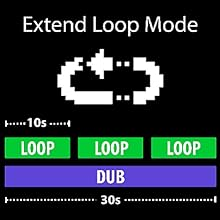DITTO+
20/04/2024 Ces données ne sont pas de ma responsabilité, juste la manière dont j'ai pratiqué.
- Eteindre le Ditto+ en débranchant l'alimentation.
- Connectez le cable USB.
- Appuyer et maintenir appuyé le switch tout en branchant l'alimentation.
- Vous voyez sur l'écran la révision. 1.4.0
- Appuyez une fois sur le switch.
- Pour arrêter l'enregistrement et lire le contenu réalisé appuyez 1 fois sur le switch.
- Pour enregistrer des 'overdubs' (ajouter des sons à une partie déjà enregistrée) appuyez 1 fois sur le switch et à nouveau pour arrêter l'overdub. Vous pouvez en faire plusieurs à la suite.
- Pour se mettre en pause appuyez 2 fois sur le switch
- Pour effacer la boucle (en pause) appuyez et maintenez le switch appuyé.
Appuyez simultanément sur les touches de chaque coté du potentiomêtre (volume), il apparait sur l'écran 'Volume de la loop'. Ré-appuyez sur les 2 même touches et il apparait cette fois 'extended LP' avec un logo de boucle en bas et à droite de l'écran. Il faut valider le 'YES avec le bouton au-dessus (celui de gauche).
Maintenant vous pouvez enregistrer une boucle et des overdubs de plus longue durée ( x fois la durée de la boucle d'origine :
Exemple
On enregistre une boucle (par ex de 1 à 4 mesures) avec une pression sur le switch (enregistrement cercle brun) et stop avec une autre pression sur le switch.
Puis on enregistre un 'overdub' avec pression sur le switch (enregistrement) et on arrête avec une nouvelle pression sur le switch (stop) et double pression (pause: II dans un cercle jaune clignotant)
Charger une boucle extérieure:
Reliez le Ditto+ à son alimentation. Reliez la sortie USB à votre PC ou MAC avec un cable usb, vous allez voir la connection s'effectuer sur l'écran du Ditto+ .
Sur votre informatique vous verrez apparaitre un disque dur externe et dans celui-ci les 99 dossiers 'track'.
Vous pouvez copier des fichiers externes (uniquement du .wav à ce jour et 44,1khz en 16bits, 24bits ou 32bits ). A chaque fichier copié déconnectez le Ditto+ (en disque dur) et vous verrez sur l'écran du Ditto+ le fichier se charger. Dès que c'est fait vous pourrez l'utiliser. Attention de ne pas être trop gourmand car sinon vous allez remplir complètement le Ditto+. Pour ma part (cela dépend de la grosseur des fichiers) j'ai mis 4 fichiers de la longueur environ 5 à 7mn. Faites le progressivement.
Précisions 1/05/2024
Le mode Extend fonctionne en prolongeant l'enregistrement initial de sorte que vous pouvez par exemple avoir un rythme ou accompagnement de base sur lequel vous souhaitez enregistrer des pistes.
https://www.youtube.com/watch?v=UpBjF9uXFck
Comme on peut le voir dans la vidéo accessible via le lien ci-dessus, vous pouvez activer la "file d'attente automatique" à tout moment dans la dernière fois (x) que vous souhaitez prolonger. Cela indique à la pédale qu'elle doit aller jusqu'à la fin de la xème loop et passer en lecture lorsque celle-ci se termine.
Dans la file d'attente, le centre clignote en rouge, comme on peut le voir dans la vidéo à la 3,15mn.
Une fois la piste finie, celle-ci se comporte comme une piste normale. Aucune prolongation supplémentaire n'est possible.
Lorsque vous utilisez une piste d'accompagnement, vous pouvez également l'étendre de la même manière que celle décrite ci-dessus. Si vous maintenez enfoncé le switch dans une piste d'accompagnement étendue (vous la supprimez), la piste reviendra à sa longueur d'origine et la procédure pourra être recommencée.
Veuillez noter que s'il n'y a pas assez de mémoire pour une autre extension, la pédale entrera automatiquement en lecture et affichera une ligne rouge sur l'icône.
Pour passer en mode étendu, vous devez maintenir enfoncées les touches à gauche et à droite (d'abord "back level" s'affichera, continuez à maintenir enfoncé, puis "extend lp" s'affichera).
Appuyez sur la touche gauche pour Yes, à droite pour No, pour activer ou désactiver le mode d'extension (par défaut) respectivement.
Une fois enclenché, cette icône s'allumera dans le coin inférieur droit de l'écran pour vous indiquer que vous utilisez le mode étendu. Le mode Etendu est un paramètre global.
Ceci est illustré à 2,15mn dans la vidéo via le lien ci dessous:
https://www.youtube.com/watch?v=UpBjF9uXFck
Utiliser des pistes d'accompagnement, implique de se connecter à la pédale via USB et vous pouvez transférer vos fichiers dans et hors de la pédale.
La "piste d'accompagnement" doit être la seule chose dans un dossier lorsque vous la transférez sur la pédale.
Ce fichier que vous transférez dans votre Ditto+ ne doit pas être nommé b.wav ou BT.wav
Supposons que vous transfériez une piste appelée jam.wav dans le dossier 01track, puis que vous retiriez le cable USB, la pédale affichera "traitement" pendant qu'elle convertit votre "piste d'accompagnement" au format natif du Ditto+ (PCM mono 24bit @ 44,1kHz).
Je vous recommande de retirer le cable USB à chaque importation de fichier par USB, comme ça vous pouvez à chaque fois vérifier que le fichier à bien été convertit. Et éventuellement la mémoire qui reste
Une fois convertie, votre "piste d'accompagnement" est prête à l'emploi. Ceci est indiqué par cette icône dans le coin inférieur gauche de l'écran.
Si vous reconnectez l'USB et que vous regardez dans le dossier 01track, vous remarquerez que jam.wav a été remplacé par BT.wav (votre "piste d'accompagnement" convertie au format natif) et LOOP.wav (le fichier qui contiendra vos doublages "overdubs").
Les seuls formats de piste d'accompagnement pris en charge sont les fichiers wav (donc PAS mp3), dans les formats suivants:
- PCM mono 16bit@44,1kHz
- PCM stéréo 16bit@44,1kHz
- PCM mono 24bit@44,1kHz
- PCM stéréo 24bit@44,1kHz
- PCM mono 32bit@44,1kHz
- PCM stéréo 32bit@44,1kHz
- Flottant mono 32bit@44,1kHz
- Stéréo flottant 32bit@44,1kHz